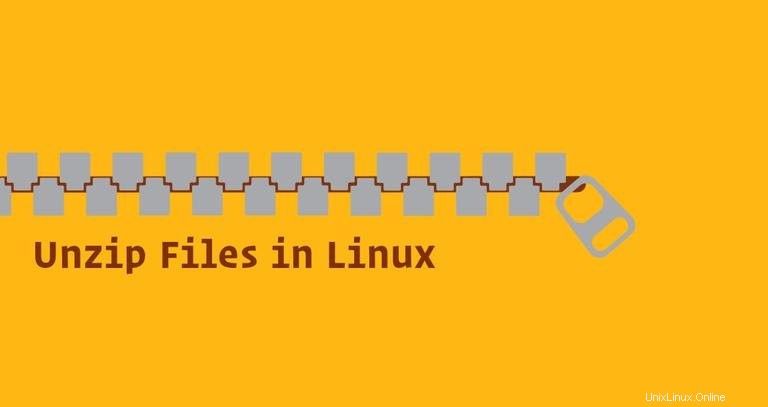
ZIP adalah format file arsip yang paling banyak digunakan yang mendukung kompresi data lossless. File ZIP adalah wadah data yang berisi satu atau lebih file atau direktori terkompresi.
Dalam tutorial ini, kami akan menjelaskan cara meng-unzip file di sistem Linux melalui baris perintah menggunakan unzip perintah.
Memasang unzip #
unzip tidak diinstal secara default di sebagian besar distribusi Linux, tetapi Anda dapat menginstalnya dengan mudah menggunakan manajer paket distribusi Anda.
Instal unzip di Ubuntu dan Debian #
sudo apt install unzipInstal unzip di CentOS dan Fedora #
sudo yum install unzipCara Meng-Unzip file ZIP #
Dalam bentuknya yang paling sederhana, ketika digunakan tanpa opsi apa pun, unzip perintah mengekstrak semua file dari arsip ZIP yang ditentukan ke direktori saat ini.
Sebagai contoh, katakanlah Anda mengunduh file ZIP instalasi Wordpress. Untuk membuka zip file ini ke direktori saat ini, Anda cukup menjalankan perintah berikut:
unzip latest.zipFile ZIP tidak mendukung informasi kepemilikan gaya Linux. File yang diekstrak adalah milik pengguna yang menjalankan perintah.
Anda harus memiliki izin menulis di direktori tempat Anda mengekstrak arsip ZIP.
Suppress Output dari unzip Perintah #
Secara default, unzip mencetak nama semua file yang diekstraksi dan ringkasan saat ekstraksi selesai.
Gunakan -q beralih untuk menekan pencetakan pesan-pesan ini.
unzip -q filename.zipBuka zip File ZIP ke Direktori Berbeda #
Untuk membuka zip file ZIP ke direktori yang berbeda dari direktori saat ini, gunakan -d beralih:
unzip filename.zip -d /path/to/directory
Misalnya, untuk meng-unzip arsip WordPress latest.zip ke /var/www/ direktori, Anda akan menggunakan perintah berikut:
sudo unzip latest.zip -d /var/www
Pada perintah di atas, kita menggunakan sudo karena biasanya user yang kita login tidak memiliki izin menulis ke /var/www direktori. Saat file ZIP didekompresi menggunakan sudo , file dan direktori yang diekstraksi dimiliki oleh root pengguna.
Buka zip file ZIP yang Dilindungi Kata Sandi #
Untuk membuka zip file yang dilindungi kata sandi, aktifkan unzip perintah dengan -P pilihan diikuti dengan kata sandi:
unzip -P PasswOrd filename.zip
Mengetik kata sandi pada baris perintah tidak aman dan harus dihindari. Opsi yang lebih aman adalah mengekstrak file secara normal tanpa memberikan kata sandi. Jika file ZIP dienkripsi, unzip akan meminta Anda memasukkan kata sandi:
unzip filename.ziparchive: filename.zip
[filename.zip] file.txt password:
unzip akan menggunakan kata sandi yang sama untuk semua file yang dienkripsi selama itu benar.
Kecualikan File saat Meng-unzip File ZIP #
Untuk mengecualikan file atau direktori tertentu agar tidak diekstraksi, gunakan -x opsi diikuti oleh daftar file arsip yang dipisahkan oleh spasi yang ingin Anda kecualikan dari ekstraksi:
unzip filename.zip -x file1-to-exclude file2-to-exclude
Pada contoh berikut kita mengekstrak semua file dan direktori dari arsip ZIP kecuali .git direktori:
unzip filename.zip -x "*.git/*"Timpa File yang Ada #
Katakanlah Anda telah membuka ritsleting file ZIP dan Anda menjalankan perintah yang sama lagi:
unzip latest.zip
Secara default, unzip akan menanyakan apakah Anda ingin menimpa hanya file saat ini, menimpa semua file, melewati ekstraksi file saat ini, melewatkan ekstraksi semua file, atau mengganti nama file saat ini.
Archive: latest.zip
replace wordpress/xmlrpc.php? [y]es, [n]o, [A]ll, [N]one, [r]ename:
Jika Anda ingin menimpa file yang ada tanpa diminta, gunakan -o pilihan:
unzip -o filename.zipGunakan opsi ini dengan hati-hati. Jika Anda membuat perubahan pada file, perubahan tersebut akan hilang.
Unzip File ZIP Tanpa Menimpa File yang Ada #
Katakanlah Anda telah membuka ritsleting file ZIP, dan Anda membuat perubahan pada beberapa file, tetapi Anda secara tidak sengaja menghapus beberapa file. Anda ingin menyimpan perubahan dan memulihkan file yang dihapus dari arsip ZIP.
Dalam hal ini, gunakan -n opsi yang memaksa unzip untuk melewati ekstraksi file yang sudah ada:
unzip -n filename.zipUnzip Beberapa File ZIP #
Anda dapat menggunakan ekspresi reguler untuk mencocokkan beberapa arsip.
Misalnya, jika Anda memiliki beberapa file ZIP di direktori kerja Anda saat ini, Anda dapat mengekstrak semua file hanya dengan satu perintah:
unzip '*.zip'
Perhatikan tanda kutip tunggal di sekitar *.zip . Jika Anda lupa mengutip argumen, shell akan memperluas karakter wildcard, dan Anda akan mendapatkan kesalahan.
Mencantumkan Isi File Zip #
Untuk membuat daftar isi file ZIP, gunakan -l pilihan:
unzip -l filename.zipPada contoh di bawah, kami mencantumkan semua file instalasi WordPress:
unzip -l latest.zipOutputnya akan terlihat seperti ini:
Archive: latest.zip
Length Date Time Name
--------- ---------- ----- ----
0 2018-08-02 22:39 wordpress/
3065 2016-08-31 18:31 wordpress/xmlrpc.php
364 2015-12-19 12:20 wordpress/wp-blog-header.php
7415 2018-03-18 17:13 wordpress/readme.html
...
...
21323 2018-03-09 01:15 wordpress/wp-admin/themes.php
8353 2017-09-10 18:20 wordpress/wp-admin/options-reading.php
4620 2017-10-24 00:12 wordpress/wp-trackback.php
1889 2018-05-03 00:11 wordpress/wp-comments-post.php
--------- -------
27271400 1648 files
Kesimpulan #
unzip adalah utilitas yang membantu Anda membuat daftar, menguji, dan mengekstrak arsip ZIP terkompresi.
Untuk membuat arsip ZIP di sistem Linux, Anda harus menggunakan perintah zip.
Jangan ragu untuk meninggalkan komentar jika Anda memiliki pertanyaan.